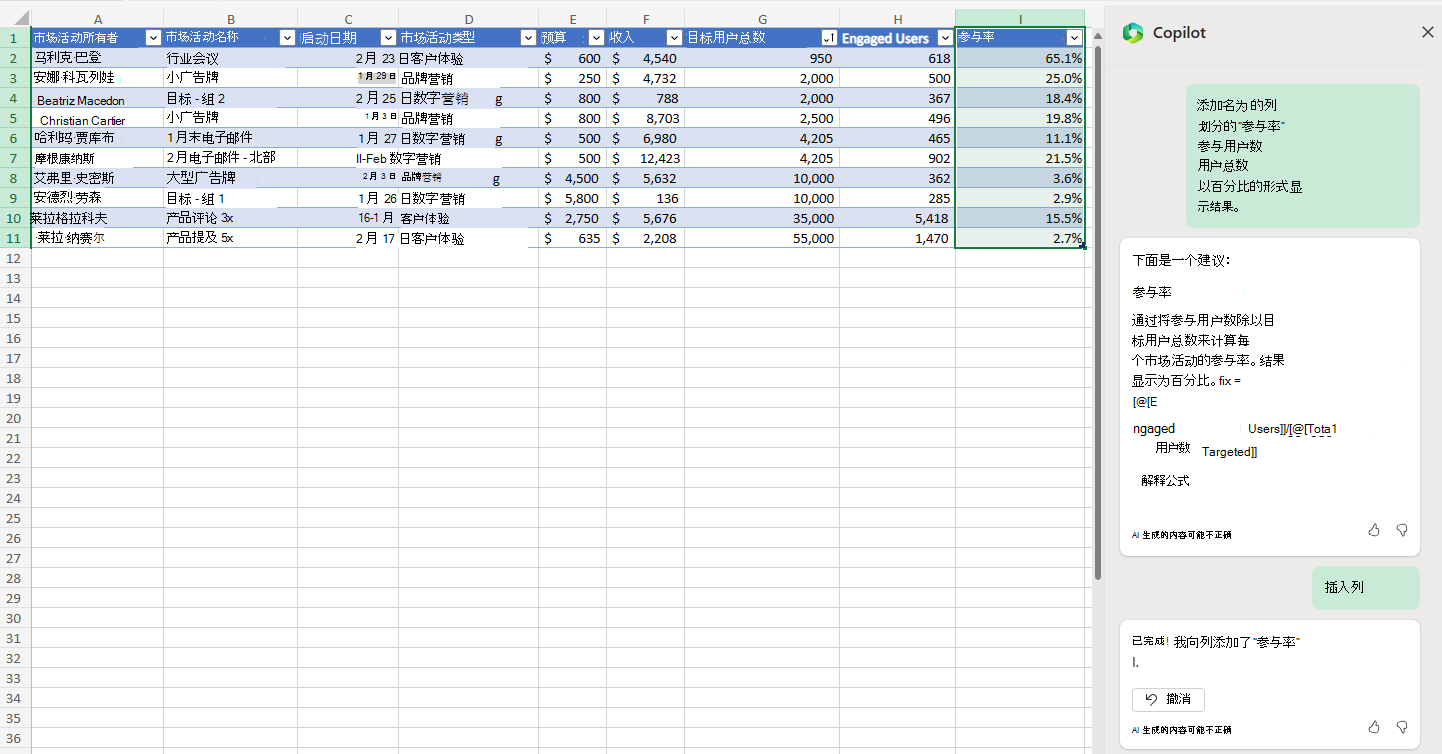使用 Excel 中的 Microsoft 365 Copilot 分析和转换数据
Excel 中的 Microsoft 365 Copilot 是你的数据分析助手,使复杂的数据集易于理解。 不再需要掌握复杂的公式:相反,你只是像和同事交谈一样与 Copilot 交谈。 Copilot 可帮助你查找模式、浏览“假设”方案或获取新的公式建议。 在不更改数据的情况下浏览数据、确定趋势、创建视觉对象或获取建议。
分析数据
借助 Excel 中的 Copilot,分析业务数据成为了一种无缝体验。 将数据集输入 Excel 后,Copilot 就可以将这些复杂数字转换为易于理解的见解。
可通过多种方式启动和使用Excel 中的 Copilot:
选择其中一个初学者提示,或在 Excel 电子表格中间显示的 “从 Copilot 开始” 窗口中输入你自己的提示。 打开空白电子表格时,默认情况下会显示窗口。
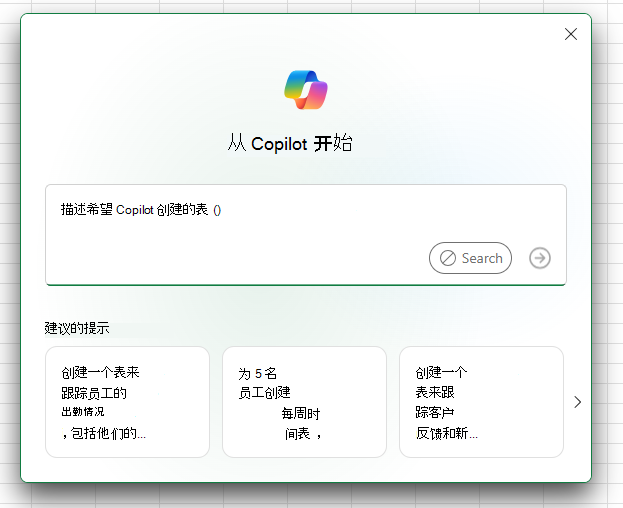
选择电子表格中显示的 Copilot 图标以显示包含各种选项的 Copilot 菜单。
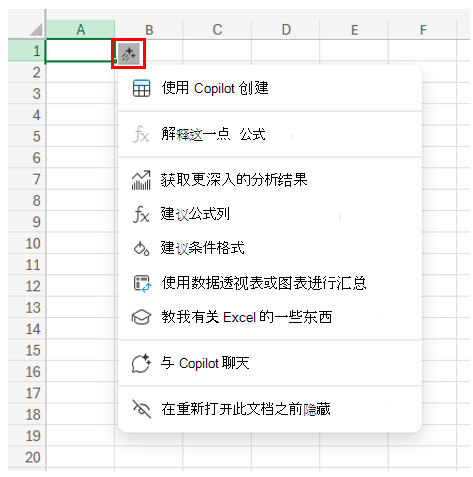
选择菜单栏中显示的 Copilot 选项以打开 Copilot 窗格。 然后选择其中一个初学者提示或输入自己的提示。
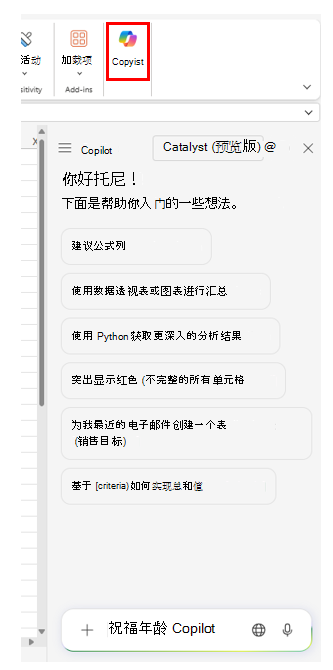
除了标准数据分析之外,Excel 中的 Copilot还可以根据所识别的模式制定连贯的叙述,确保从原始数据顺利过渡到有意义的理解。 此过程使你的关键发现成为做出明智的业务决策的强大驱动因素。
例如,你可能会向 Copilot 提示数据分析请求,例如:
- “我的数据中是否有离群值?”
- “查找并绘制营销支出与销售额之间的关联。”
- “帮助我根据当前趋势预测下一季度的销售额。
此外,Copilot 还支持自然语言交互,使用户无需编写复杂的公式或脚本即可浏览数据。 可以提出后续问题,例如“是什么导致第二季度收入下降?” 或“哪个产品类别的同比增长率最高?” Copilot 将筛选你的数据,以通俗易举的语言提供答案,通常附带相关的图表或摘要。 此功能使数据浏览更加直观,使所有技能级别的用户都能获得可作的见解,并自信地支持战略规划。
转换你的数据
借助 Excel 中的 Copilot,掌握数据可视化和管理变得简单直观。 Copilot 不仅使你能够清理和组织数据,还可以通过各种风格和结构修改来增强数据。 从应用样式、字体和颜色到通过数据透视表和图形扩展数据功能,Copilot 在每个步骤中都会提供帮助。 可以轻松命令 Copilot 创建新列、定义数据表示条件以及为综合视图制定图形。
在尝试不同的命令时,浏览各种数据变换选项,例如:
- “按启动日期对数据进行排序。”
- “将表格样式更改为浅灰色。”
- “创建一个数据透视表,其中行是类别,列是供应商,值表示最小重新排序数量的总和。”
- “将数据条添加到‘定价’列,以可视化数据范围和分布。”
- “将每个类别的‘库存成本’和‘建议库存成本’绘制为条形图。”
下图显示了 Copilot 如何简化为“参与率”添加新列的过程。 此示例演示了在 Excel 中使用 Copilot 转换数据的易用性。 使用 Copilot 创建既清晰又精确的数据表示形式,从而促进合理的决策制定。